发布时间:2020-12-09 10: 02: 52
Boom 3D是一款屡获殊荣的专业音频增强软件,使用户无需使用昂贵的耳机即可欣赏3D环绕音乐。接下来,小编将Boom 3D的界面功能分为五个部分(如图1)来介绍,帮助新手用户快速上手使用。
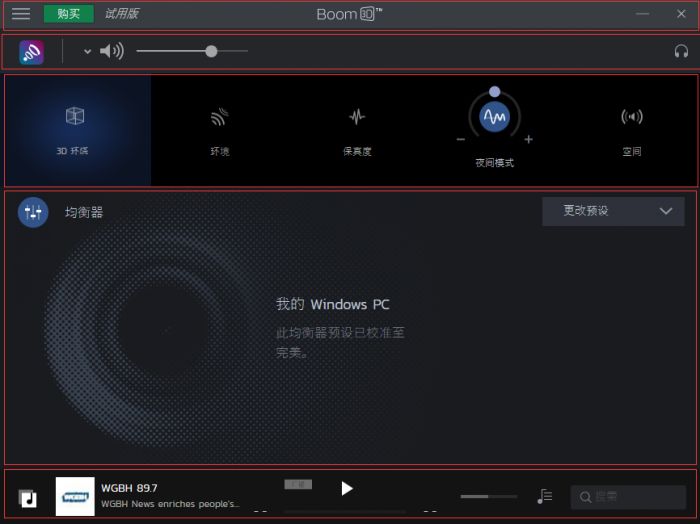
一、菜单栏
点击左上角菜单栏:“关于”查看Boom 3D的相关信息;“设置”调整常规设置以及快捷键;“帮助”进入中文网站;“Register”输入电子邮件注册;“退出”退出软件。
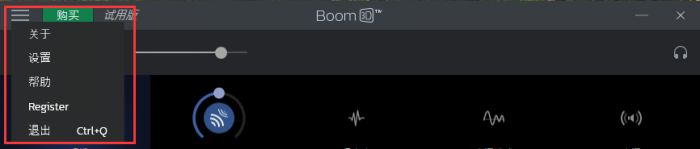
二、调整输出设备栏
左侧的彩色图标,点击可以开启/关闭环绕效果(开启才能调整以下的所有选项)。右侧调整输出设备的音量。

最右侧的耳机图标,点击可选择耳机类型:常用的有“头戴式”“耳道式”“入耳式”,分不清这些的用户看图案也可以清楚确定自己是哪种类型。
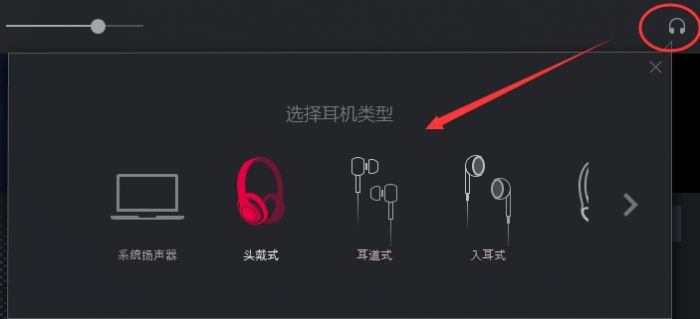
三、五种音效模式
1.“3D环绕”:为音频加上3D虚拟环绕声技术,可以检查来自虚拟环绕声系统的每个扬声器的音频,还可以让用户调整LFE(超低音)增益和音频强度。
2.“环境”:增加声音从周围环境的自然反射,即增加音频的氛围效果。
3.“保真度”:增强音频的弱频带,并校准音频防止失真。
4.“夜间模式”:降低爆炸等高频音效,使音频整体稳定。
5.“空间”:使左右声道更加清晰和真实。
点击选中其中一个模式,鼠标向右拖动圆形滑块即可增强某一模式的效果。具体根据用户自己的喜好来调整。

点击左侧“3D环绕”出现调整数值的弧线后,再点击“3D环绕→”进入图6界面调整环绕音位置。默认全部喇叭都是开启的,点击一个方向的喇叭可关闭该方向的声音。右上方调整整体强度,下方可加强重低音的强度,使电脑外放也能有更好的重低音效果。
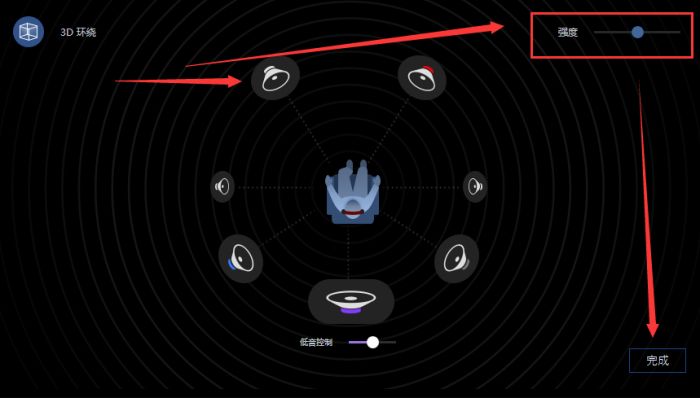
四、均衡器栏
均衡器栏能够调整音频的低中高音。为了用户方便,Boom 3D预设了31个频段均衡器,分别适用于电脑扬声器、游戏和不同流派的音乐。用户也可以自己设置均衡器并保存为新的预设。

五、音乐管理栏
第一次使用的用户,需要在下方添加音乐以播放。直接拖放音乐文件到图8栏即可。

点击左下角的图标,即可进入图9界面。查看到添加的歌曲,包括“最近添加”、“最近播放”,可自由选择。上方选择一个广播频道还可以用Boom 3D听广播。
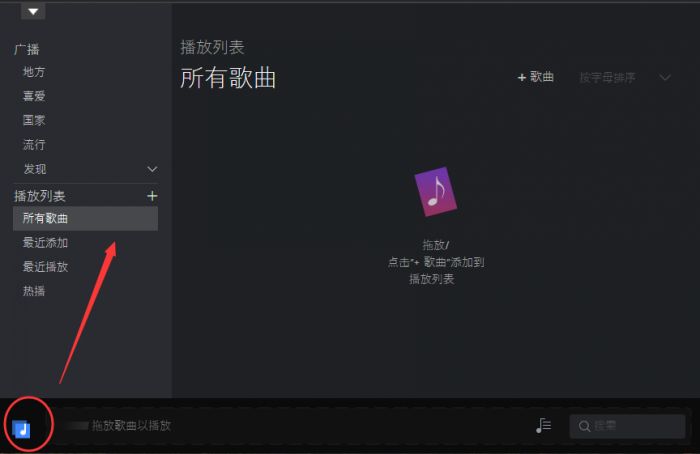
以上就是分五个部分介绍的Boom 3D的界面功能,该教程可帮助新手用户们快速了解这款软件的界面,初步了解软件功能。
作者:李嘉祺
展开阅读全文
︾
读者也喜欢这些内容:

3D环绕和全景环绕区别 音效增强软件怎么设置3D音效模式
在数字音频技术迅速发展的今天,越来越多人开始追求更加沉浸式和高质量的听觉体验。3D环绕音效和全景环绕音效作为两种常见的高级音效技术,虽然都能提供立体声效果,但在实现方式和应用场景上存在显著差异。本篇文章就将为大家介绍3D环绕和全景环绕区别以及音效增强软件怎么设置3D音效模式的相关内容。...
阅读全文 >

听音乐EQ均衡器有什么用 Boom 3D频段均衡器怎么调
在当今数字音乐时代,音频处理工具如EQ均衡器扮演着至关重要的角色,它们不仅可以帮助用户调整音乐的音色和频率响应,还可以提升音乐听感。Boom 3D作为一款流行的音频增强软件,提供了强大的频段均衡器功能,让用户可以根据个人喜好定制音乐的音效。本篇文章将为大家介绍听音乐EQ均衡器有什么用以及Boom 3D频段均衡器怎么调。...
阅读全文 >

3D环绕立体声震撼音乐软件有哪些 Boom3D有哪些效果
3D环绕音乐软件可以模拟出立体声效,使音乐听起来更加生动和立体。通过模拟不同方向和距离的声音,使得用户可以感受到更加沉浸式的音乐体验。通过3D环绕音乐软件的处理,音乐的音质可以得到提升,使细节更加清晰,音乐更加通透。本篇文章将为大家介绍3D环绕立体震撼音乐软件有哪些以及Boom 3D有哪些效果。...
阅读全文 >

Boom 3d能搭配Spotify吗 Boom 3d怎么调
当谈到音频增强和音效改善时,Boom 3D 是一个备受推崇的选择。这款由 Global Delight 开发的音频增强软件可以显著提升任何媒体播放器的声音质量。无论您是在流媒体观看电影、玩视频游戏,还是聆听音乐,Boom 3D 都利用音乐技术添加令人惊叹的 3D 效果,提升您的音频播放体验。它不仅适用于 Mac 和 Windows,还支持 iOS 和 Android。本篇文章将为大家介绍Boom 3d是否能搭配Spotify以及Boom 3d怎么调的操作。...
阅读全文 >